PS添加文字的方法
设·集合小编 发布时间:2023-03-22 10:38:37 1825次最后更新:2024-03-08 11:41:15
在PS中,我们经常会添加文字,给图片一些说明,或者加入一些广告语,那么在PS中怎么添加文字呢?其实方法很简单,下面就来给大家分享下,PS添加文字的方法。
工具/软件
硬件型号:华硕(ASUS)S500
系统版本:Windows7
所需软件:PS CS6
方法/步骤
第1步
点击文字工具,这个图标非常好认,就是个“T”字。

第2步
此时,上方出现文字工具的设置。点击字体样式的下拉箭头,可以选择不同类型的字体。

第3步
点击字体大小设置窗口的下拉箭头,可以选择字体的大小。本例子中,选择的是72号字体大小。当然,这个参数也是可以直接手动输入的。

第4步
点击字体效果的下拉箭头,这里可以选择字体的显示效果,一般选择“平滑”即可。

第5步
点击颜色设置按钮,在弹出的拾色器窗口中选择合适的颜色,再点击确定。

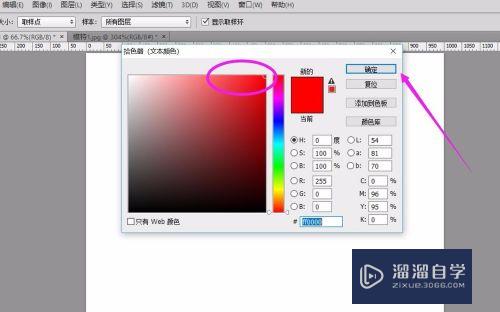
第6步
此时只需要在画布中任意位置点击左键,即可进入文字输入模式。
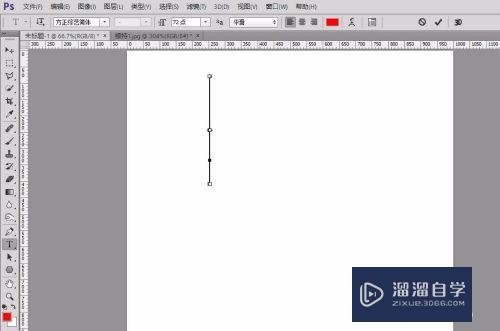
第7步
输入完文字之后,就可以点击右上角的勾勾完成文字输入操作。除此之外,还可以按下小键盘的enter键,也可以完成文字输入的操作。

- 上一篇:PS如何画出标准的方格?
- 下一篇:PS中如何将多个图层合并为一个?
相关文章
广告位


评论列表